Naprave niso povezane z dostopno točko v sistemu Windows 10. Pridobivanje naslovov IP

- 1359
- 290
- Reginald Farrell
Naprave niso povezane z dostopno točko v sistemu Windows 10. Pridobivanje naslovov IP
Že nekje več kot teden dni, na članke za nastavitev dostopnih točk v sistemu Windows 10, ljudje puščajo veliko komentarjev o težavi, ko naprave niso povezane z dostopno točko, ki deluje na prenosniku. Obstaja preprosto neskončen prejem naslovov IP, overjanje ali napake, ki jih ni mogoče povezati s tem omrežjem Wi-Fi. Takšna težava, to seveda ni novica, toda kot razumem, je po zadnji posodobitvi sistema Windows 10 veliko uporabnikov naletelo na to napako. Mnogi pišejo, da je pred posodobitvijo vse delovalo v redu.
Zanimivo je, da se težava pri povezovanju naprav pojavi tako pri distribuciji Wi-Fi po ukazni vrstici in prek "mobilne žarišča", ki se je pojavila v sistemu Windows 10 po namestitvi velike posodobitve.
V vsakem primeru, če imate Windows 10, ste internet distribuirali prek Wi-Fi iz prenosnika in naprave niso povezane z dostopno točko (ni mogoče povezati ali prejemati naslova IP), potem ste prišli do naslov. Zdaj bomo poskusili ugotoviti, kaj bi lahko bil problem. V komentarjih drugih člankov so že pustili nekaj nasvetov, kar bom dodal tudi v ta članek. Sam nisem naletel na to težavo. Zdaj sem sedel, preizkusil različne možnosti z uvedbo mobilne dostopne točke, vendar so bile moje naprave povezane brez težav. Nisem videl napak. Poskusil sem na dveh različnih računalnikih z najnovejšo različico sistema Windows 10. Adapterji Wi-Fi so različni.
Reševanje težav s povezovanjem z Wi-Fi, ki daje prenosnik
In če ste na prenosniku (Windows 10) zagnali dostopno točko in ko poskušate povezati telefon, tablični računalnik, še en prenosnik, glejte napako "Pridobitev naslovov IP ...", "Preverjanje pristnosti", ",", "," ni mogoče povezati z omrežjem "in t. D., Nato poskusite slediti naslednjega priporočila.
1 Da, vem, kaj je malo verjetno, toda antivirus, če sploh, je bolje izklopiti. Dovolj bo prekinitev povezave BrandMowerja, vgrajenega v protivirusni. Prav tako lahko onemogočite požarni zid, vgrajen v Windows 10. Poglejte in pomislite, morda imate še nekaj programov, ki bi lahko blokirali povezavo naprav.
2 Prepričajte se, da ste odprli celoten dostop do interneta, v lastnostih vaše internetne povezave. To je zelo pomembna točka, ki sem jo podrobno napisal v člankih o nastavitvi dostopne točke. O težavah, s katerimi se lahko srečamo pri odpiranju celotnega dostopa, sem napisal tukaj.
Če celoten dostop do interneta ni odprt, bo v lastnostih predstavljene povezave na voljo "IPv4 -twin" - "brez dostopa do omrežja" ali "brez dostopa do interneta".

Zato preverite skupne nastavitve dostopa in se prepričajte, da je v bližini povezave, skozi katero prejmete internet, napisano "na splošno na voljo".
3 Preverite nastavitve IP za "povezavo prek lokalnega omrežja*". Kliknite z desnim gumbom za povezavo, ki se je pojavila po zagonu dostopne točke (je z zvezdico in številko) in izgubite "lastnosti". Nato izberite "IP različice 4 (TCP/IPv4)" in kliknite gumb "Lastnosti". Če že obstaja nekaj IP-jev in naprave v naprednem omrežju Wi-Fi niso povezane, nato nastavite samodejni prejem IP in DNS. Ponovno naložite prenosnik, zaženite omrežje, preverite skupne nastavitve dostopa in poskusite povezati.
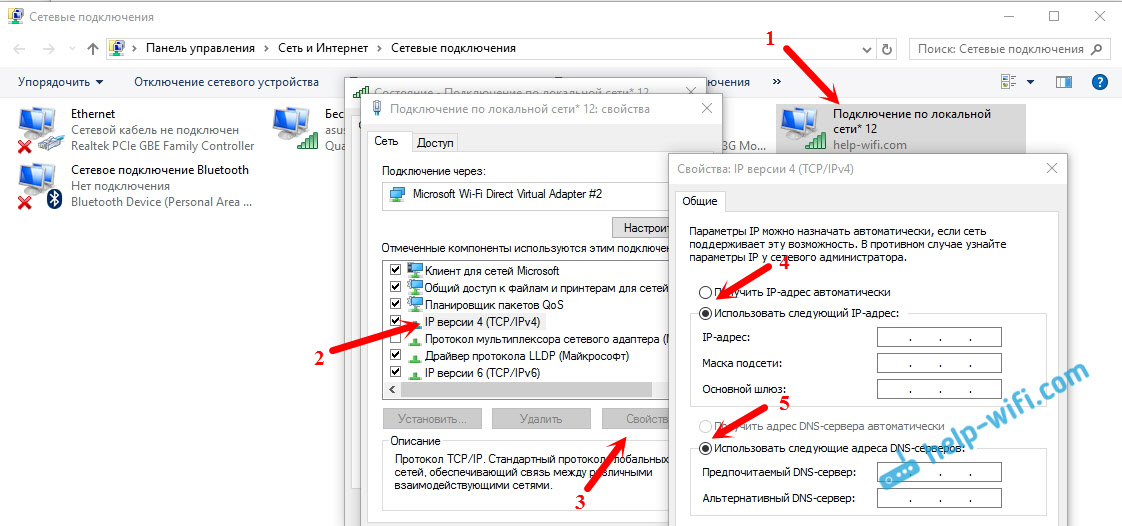
Ali obratno, če pride do samodejnega prejema naslovov in težavo s povezavo opazimo, nato poskusite ročno predpisati naslove. Kot na spodnjem posnetku zaslona. DNS lahko poskusite, da ne predpišete. Glavni IP naslov in maska podomrežja.
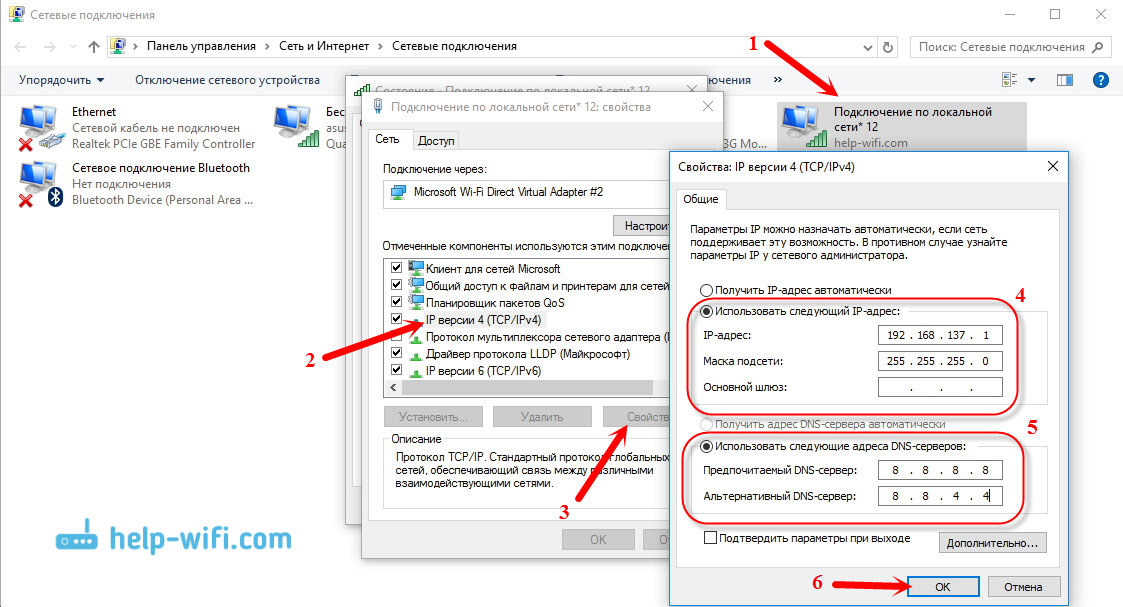
4 Poskusite odstraniti internetno povezavo (če imate PPPOE, hitro -hitro) in jo znova ustvarite. Nato v lastnostih te povezave ponovno odprete celoten dostop do interneta za zanemarjeno povezavo. Ni treba predpisovati nobenih naslovov ročno.
5 Preverite, ali imate storitve: "VLAN Auto -Building Service", "usmerjanje" in "Splošni dostop do povezave z internetom (ICS)". Te storitve privzeto zaženejo samodejno. Mogoče pa tako, da jih iz nekega razloga ustavijo. Lahko jih preverite v "Nadzorna plošča" - "Administracija" - "Service".
6 Ponastavitev parametrov protokola TCP/IP in DNS. Iskreno, ne vem, ali bo to pomagalo, ampak mislim, da lahko v skrajnih primerih poskusite. Zaženite ukazno vrstico v imenu administratorja (s pritiskom na desni klik v meniju Start). Izvedite dve ekipi:
Netsh winsock ponastavi
Netsh int ip ponastavite C: \ resetlog.Txt
Po tem znova zaženite računalnik in znova začnite distribucijo omrežja Wi-Fi, odprite celoten dostop.
Nadgradnja:
Opazil sem, da v nekaterih primerih ponastavitev omrežja pomaga. Kako narediti, zapisano v članku: Ponastavitev omrežnih nastavitev v sistemu Windows 10.
7 Gleb v komentarjih v drug članek je delil svojo odločitev. Samo ponovno namestil Windows 10. Nato tako Wi-Fi kot dostopna točka delujeta odlično in stabilno prek "Mobile Hotpot". Če ponovna namestitev oken ni težaven postopek, zakaj potem ne bi poskusili.
Članek bo posodobljen.
Prošnja. Če poznate kakšne druge rešitve ali bi se lahko znebili težave s povezavo nekaterih zgoraj opisanih metod, potem o tem napišite v komentarjih. Informacije bodo koristne mnogim. Hvala vam!
- « Velika zahteva, da posebej izberete usmerjevalnik za naše stanovanje in naprave
- Funkcija Mobile HotSpot v sistemu Windows 10. Kaj je to? »

